Dosya biçimlerinin çoğunda bazı uyumluluk sorunları vardır, bu nedenle bazılarını yaşamanız normaldir. Bir örnek bu AMR dosyasıdır, bu format akıllı telefonlardaki konuşma kayıtları için bilerek yapılmıştır. Öte yandan, bir AMR dosyası diğer cihazlar ve medya oynatıcılar tarafından da yaygın olarak desteklenmemektedir. AMR dosyalarını cihazlarında oynatmak isteyenlerden biriyseniz, bunları M4A gibi yaygın olarak desteklenen bir biçime dönüştürmeyi seçin. Bu gönderi, bu makalenin tanıtacağı doğru AMR - M4A dönüştürücüyü kullanarak işi daha kolay yapmanıza yardımcı olacaktır.
Bölüm 1. En İyi Masaüstü Yazılımıyla AMR'yi M4A'ya Dönüştürme
Bugün en iyi yazılımı öğrenerek başlayalım. AVAide Video Dönüştürücü sunduğu harika özellikler nedeniyle herkesin sevdiği masaüstü dönüştürücü aracıdır. Ayrıca, AVAide'nin uzmanlığı yalnızca videolarla sınırlı değil, aynı zamanda ses dosyalarını dönüştürme ve geliştirmede de geçerlidir. Bu araçla, ses dosyasını kırpmanıza, birleştirmenize ve bölmenize izin verilir. Bahsedilen özelliklerin tümü hem Mac hem de Windows işletim sistemi ile kullanılabilir, uzman olsun ya da olmasın, kesinlikle kolay ve temiz arayüzünde kolayca gezineceksiniz.
Dahası, dönüştürme ihtiyaçlarınıza geniş ölçüde yardımcı olmak için 300'den fazla dosya biçimini destekler. Yaygın yazılımlardan farklı olarak, AVAide Video Dönüştürücü dönüşümde 30 kat daha hızlı çalışan bir hızlandırma teknolojisine sahiptir. AMR'yi M4A'ya Dönüştür aşağıdaki yönergeleri kullanarak toplu olarak.
Aşama 1Yazılımı İndirin ve Yükleyin
Bu yazılımı ücretsiz indirin ve bilgisayarınıza kurun. Kolayca edinmek için aşağıdaki indirme düğmesine tıklayabilirsiniz.

ÜCRETSİZ DENE Windows 7 veya üstü için
 Güvenli indirme
Güvenli indirme
ÜCRETSİZ DENE Mac OS X 10.12 veya üstü için
 Güvenli indirme
Güvenli indirmeAdım 2AMR Dosyalarını İçe Aktarın
Yazılımı açın ve AMR dosyalarını arayüze sürükleyip bırakarak yüklemeye başlayın. Dosya Ekle sol üst kısımda bulunan düğmesine basın, ardından dosya mı yoksa klasör mü ekleyeceğinizi seçin.
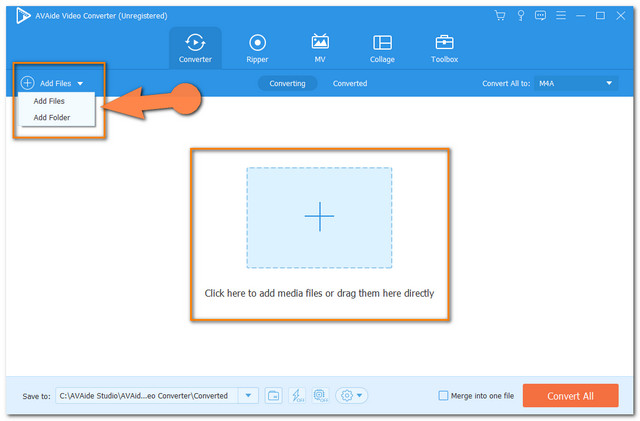
Aşama 3Dosyaları M4A'ya Önceden Ayarlayın
I vur Hepsini dönüştür Arayüzün sağ üst kısmında sekme yapmak için, listelenen ses formatları arasından M4A'yı seçin, ardından seçtiğiniz kaliteye tıklayın.
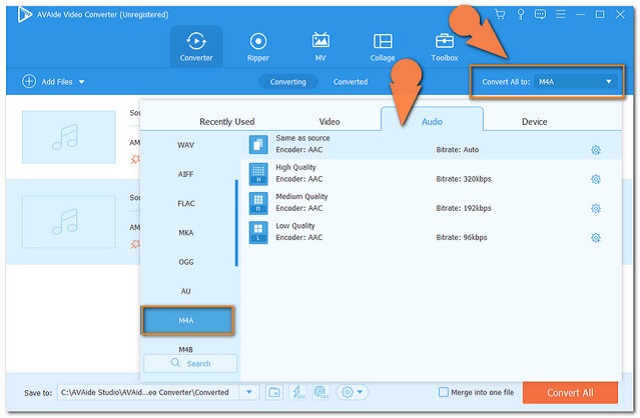
4. AdımAMR'yi M4A'ya Dönüştür
tıklayarak dönüştürme işlemini başlatın. Hepsini dönüştür arayüzün sağ alt kısmındaki kırmızı düğme. Bu yazılımla dönüştürme işleminin ne kadar hızlı olduğuna şaşıracaksınız.
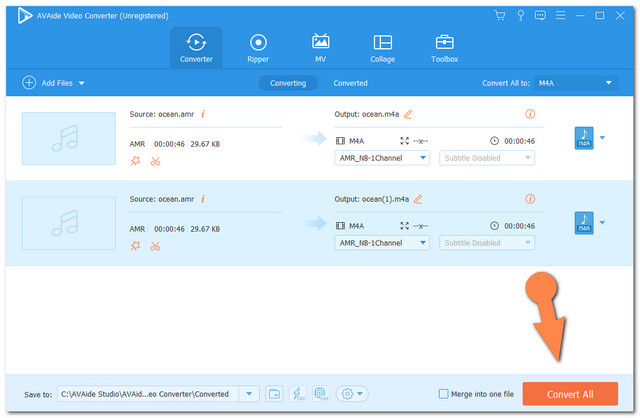
Not: Dönüştürme işleminden sonra, tamamlanmış dosyayı kontrol edebilirsiniz. dönüştürülmüş sekme. Aksi takdirde, otomatik olarak bilgisayarınıza kaydedilirler.
Bölüm 2. AMR'yi M4A Online'a Dönüştürme
Diğer seçenek olarak, bugünün en iyi 3 çevrimiçi dönüştürücüsünü kullanmak heyecan verici olacaktır. Çevrimiçi dönüştürücüleri kullanmaktan çekinmeyin, çünkü burada öne çıkan araçlar en güvenli ve en güvenilir olanlar olarak toplanmıştır. Hepimiz aşağıdaki verilerle bunları nasıl kullanacağımızı öğrenelim.
AVAide Free Video Converter ile AMR'yi M4A'ya Dönüştürme
Güvenilirlik söz konusu olduğunda, AVAide Ücretsiz Video Dönüştürücü en çok tercih edilen çevrimiçi araçtır. Ayrıca, kullanıcıların bilgilerini ve dosyalarını maksimum düzeyde koruyan yüksek güvenlikli şifrelemeye sahiptir. Toplu dönüştürme özelliği ile dosyalarınızı anında dönüştürün. Reklam hatası olmaması nedeniyle sorunsuz gezinmenin yanı sıra, yaptığınız her çıktıda filigran da yoktur. Bu yüzden nasıl yapılacağına dair adımları geciktirmeyelim. AMR'yi M4A'ya dönüştür.
Aşama 1Web Sayfasını ziyaret edin
AVAide Free Video Converter web sayfasına gidin DOSYALARINIZI EKLEYİN düğmesine basın ve başlatıcıyı hemen alın. Bunu yapmak için, İndirmek düğmesine sonra Açık Açılan pencereden sonraki sekmeye gidin.
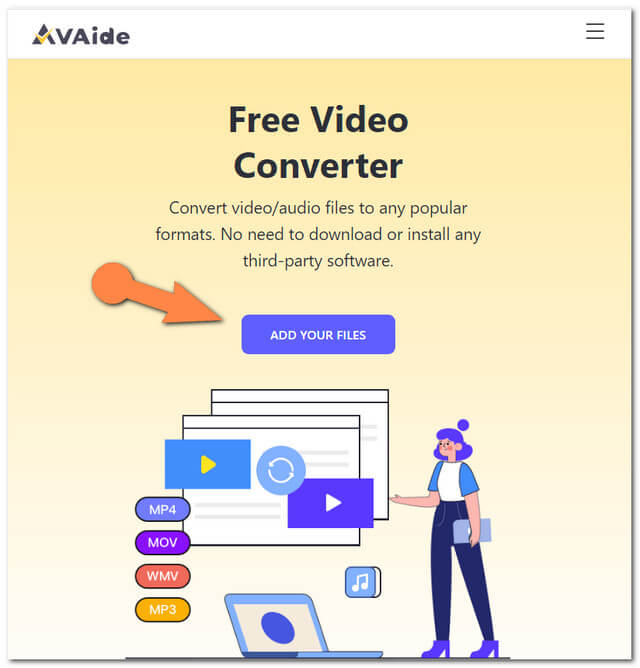
Adım 2AMR Dosyalarını Ekleyin
I vur DOSYALARINIZI EKLEYİN İlk AMR dosyalarınızı yüklemek için tekrar düğmesine basın. Daha fazla dosya eklemek için Dosya Ekle ana arayüzün en sol üst kısmında bulunan düğme.
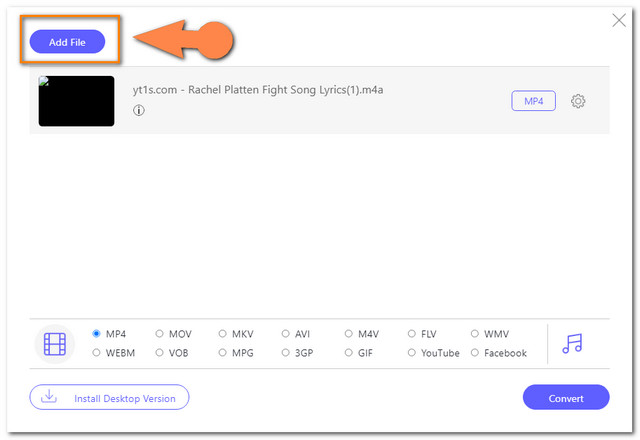
Aşama 3Çıktıları M4A Dosyalarına Ayarlayın
Tıkla Not ses formatlarını ortaya çıkarmak için görüntü. Ardından her bir dosyaya tıklayın ve arayüzün ses formatlarından M4A'yı seçin. Ayrıca isteğe bağlı olarak bit hızını ayarlardan aşağıdakine tıklayarak ayarlayabilirsiniz. Ayar simge.
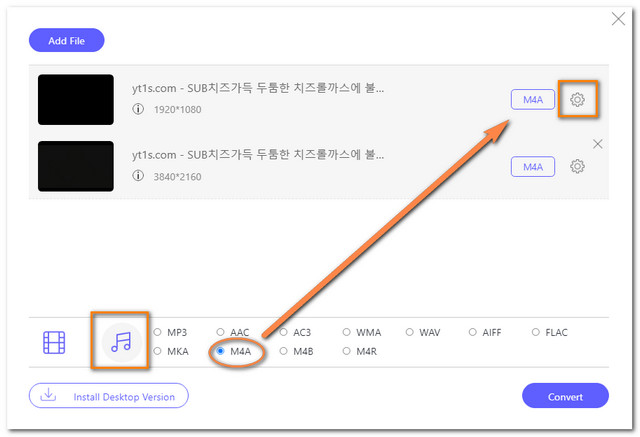
4. AdımDönüşümü Başlatın
Tıkla Dönüştürmek arayüzün sağ alt kısmındaki düğme. Dönüştürme işlemi başlamadan önce dönüştürülen dosyalar için bir dosya hedefi seçmeniz gerekecektir. Dönüştürme işleminden hemen sonra kontrol edebileceğiniz yerel dosya deponuzdan seçim yapın.
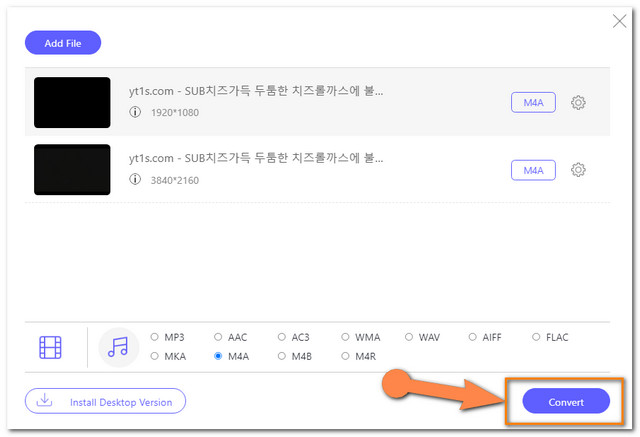
CloudConvert'i Kullanın
Esnek bir çevrimiçi dönüştürme aracı arıyorsanız, Cloudconvert ihtiyacınız olanlardan biridir. Video ve sesin yanı sıra, bu araç belgeleri, resimleri, yazı tiplerini vb. dönüştürmede de güvenilirdir. Ayrıca, bu AMR'den M4A'ya dönüştürücü, AMR, M4A, MP3 ve WMA dahil olmak üzere 200'den fazla formatı destekler. Aşağıdaki basit adımlarla kullanın.
Aşama 1AMR Dosyasını Ekleyin
Resmi web sitesine gidin ve Dosya Seç hemen bir AMR dosyası eklemek için.
Adım 2Dosyayı M4A olarak ayarlayın
I vur E dönüşmek düğmesine basın, ardından ses listesinden M4A'yı seçin.
Aşama 3Dönüştürmeye Başlayın
tıklayarak dönüştürme işlemini başlatın. Dönüştürmek buton. İşlemin bitmesini bekleyin, ardından dönüştürülen dosyayı indirin.
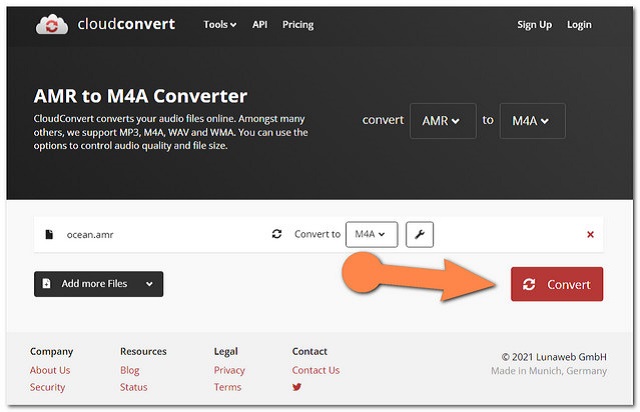
ZamZar Kullanarak Dönüştür
CloudConvert'in yanı sıra, güvenilir web tabanlı araçlardan biri olarak ZamZar'ı da dahil ediyoruz. AMR'yi M4A'ya dönüştür. Seçtiğiniz AMR dosyalarını sürükleyip bırakarak aşağıdaki 3 basit adımla kolayca M4A'ya dönüştürebilirsiniz.
Aşama 1AMR Dosyalarını Yükleyin
AMR dosyalarını web sayfasına sürükleyip bırakın. Yalnızca boyutu 50 MB'ı geçmeyen dosyaları yüklediğinizden emin olun. Aksi takdirde, ücretsiz dönüşüm sağlanmayacaktır.
Adım 2Dosyaları M4A'ya Önceden Ayarlayın
Tıkla E dönüşmek düğmesine basın ve ardından M4A'yı seçin.
Aşama 3Dönüştürmeye Başlayın
I vur Şimdi dönüştür işlemi başlatmak için düğmesine basın. Dönüştürülen dosyayı sonra indirin.
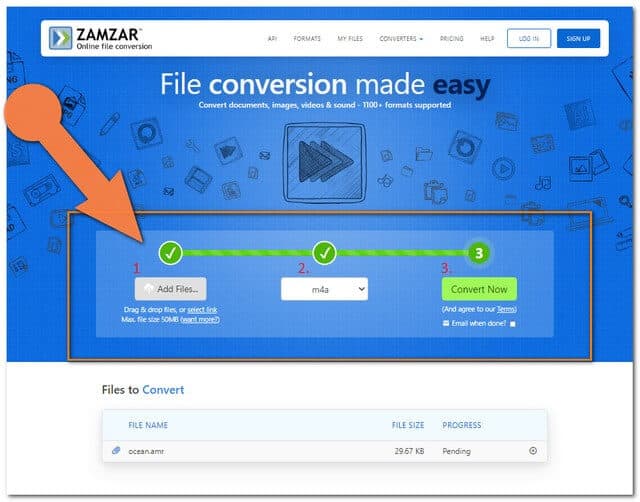
Bölüm 3. AMR ve M4A
AMR ve M4A'yı daha iyi anlamak için aşağıda ikisinin avantaj ve dezavantajlarını gösteren bir tablo hazırladık. Bu sayede AMR'yi M4A'ya çevirip çevirmediğinize kolayca karar verebilirsiniz.
| Dosya adı | AMR | M4A |
| Tanım | AMR, Adaptive Multi-Rate anlamına gelir, akıllı telefonlar için yapılmış sıkıştırılmış konuşma kodlama dosyasına sahip bir ses formatıdır. | M4A veya MPEG-4 Audio, ses verilerini bilgisayar cihazlarında tutmak için kullanılan bir dosya biçimidir. Ayrıca, bu dosya uzantısı AAC ile kodlanmıştır ve bu da onu kaliteli hale getirir. |
| Avantajlar | Büyük bir sıkıştırma ve bir cep telefonunda bant genişliği kullanımını azaltmak için kullanılıyor. | 1. Dijital haklardan korunmadığı için düzenlenebilir ve aktarılabilir. 2. İyi kalitede ses elde eden büyük bir sıkıştırmaya sahiptir. 3. AMR ile karşılaştırıldığında cihazlarda daha geniş bir uygunluğa sahiptir. |
| Dezavantajları | Sınırlı bir uyumluluk aralığı ile. Çoğu medya oynatıcı ve yaygın cihaz tarafından desteklenmiyor. | Bazı sıkıştırma kayıplı olma eğilimindedir. |
Bölüm 4. AMR ve M4A ile ilgili SSS
Hangi medya oynatıcı M4A dosyalarını destekler?
Birden çok medya oynatıcı, Apple oynatıcılar, VLC, Windows Media Player, Adobe Audition ve daha fazlası gibi M4A dosyalarını destekler.
M4A ve MP4 aynı mı?
M4A büyük olasılıkla MP4'e benzer. Tek fark, M4A'nın yalnızca ses dosyalarını tutmasıdır.
M4A'nın Mp3'ten daha iyi olduğunu söylemek güvenli mi?
Evet, Aslında kalite söz konusu olduğunda M4a, Mp3'ü yener.
Sunulacak çok sayıda çözüm vardır, bu nedenle yukarıda sağlanan araçlar AMR'den M4A'ya göreviniz için en güvenilir olanlardır. Mükemmel çıktılar elde etmenize yardımcı olmak için bunları kullanmanızı ve ek şaşırtıcı özelliklerini kendiniz görmenizi öneririz.
Kayıpsız kalitede dönüştürme için 350'den fazla formatı destekleyen eksiksiz video araç kutunuz.
Video Dönüştürme Çözümleri
- Windows 7/8'de MP4'ü Windows Movie Maker'a Dönüştürme
- PC/Macx için En İyi 7 MKV - AVI Dönüştürücü Uygulamaları
- MOV'u iPhone Videosuna Kolayca Dönüştürmenin Doğrulanmış Yöntemleri
- MOV Video Dosyalarını WebM Formatına Dönüştürmenin 2 Kolay Yöntemi
- MP4 Videolarını SWF Formatına Dönüştürmenin En İyi 3 Kolay Yolu
- Kalite Kaybı Olmadan MOV'u OGG'ye Dönüştürmenin 3 Kolay Yolu
- PC/Mac'te MOV'u WMA'ya Dönüştürmek için Adım Adım Kılavuz
- MP4 Videolarını M4A Formatına Dönüştürmek İçin Somut Kılavuz
- MP4'ü Masaüstünde veya Çevrimiçi Olarak DivX'e Dönüştürmenin 3 Kolay Yolu
- PC/Mac'te MP4'ü WMA'ya Dönüştürmenize Yardımcı Olacak Somut Kılavuz




